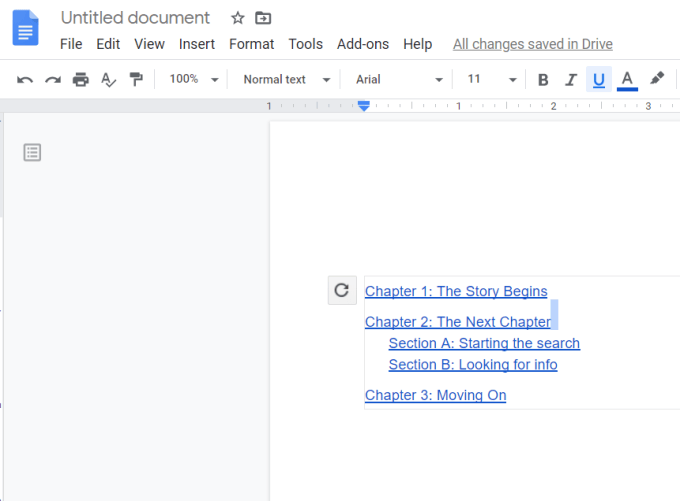আপনি নিজের প্রথম উপন্যাস লিখছেন বা কলেজের জন্য একটি রচনা কাগজ, একটি গুগল ডক্স সামগ্রীর সারণি আপনাকে জিনিসগুলিকে সুসংহত রাখতে সহায়তা করবে
আপনি যখন তে একটি সামগ্রীর সারণী সন্নিবেশ করান 0, আপনি কীভাবে আপনার দস্তাবেজটি ফর্ম্যাট এবং গঠন করেন তার উপর নির্ভর করে এটি স্বয়ংক্রিয়ভাবে আপডেট হয়। আপনি দস্তাবেজটি পরিবর্তন করার সাথে সাথে, আপনি যখন কোনও আপডেট রিফ্রেশ করবেন তখন বিষয়বস্তুর সারণীটি আপডেট হবে
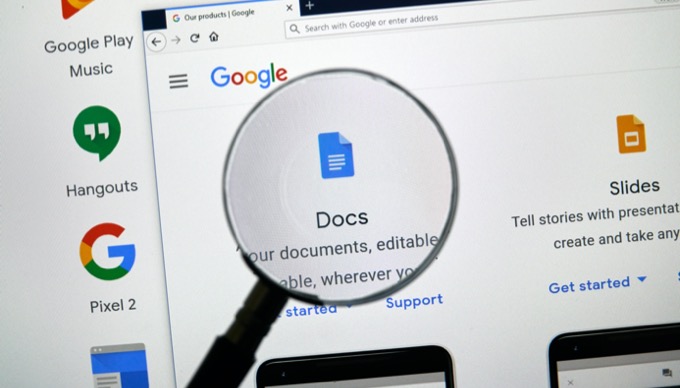
এই নিবন্ধে, আপনি কীভাবে আপনার ডকুমেন্টে সামগ্রীর একটি সারণী যুক্ত করবেন এবং কীভাবে শিখবেন এটি আপডেট থাকে কিনা তা নিশ্চিত করার জন্য।
একটি গুগল ডক্স সূচিপত্র তৈরি করা
আপনি যখন আপনার নথিটি লিখছেন, আপনি আপনার টেবিলটি তৈরি করছেন বিষয়বস্তু। আপনার যুক্ত প্রতিটি শিরোনাম টেবিলের অন্য বিভাগে পরিণত হয়। প্রতিটি সাবহেডারের পাশাপাশি একটি সাবেকশনও হয়ে যায়
আপনাকে প্রথমে শিরোনাম তৈরি করতে হবে, এটি হাইলাইট করুন এবং তারপরে আপনার শীর্ষটি চয়ন করতে সাধারণ পাঠ্যড্রপডাউন নির্বাচন করুন All স্তরের শিরোনামের শৈলী।
আপনি আপনার সামগ্রীর সারণীটি তৈরি করুন এ নিতে পারেন এমন দুটি পন্থা রয়েছে। আপনি প্রতিটি শিরোনাম এবং সাব-শিরোনামটি যাওয়ার সাথে সাথে তৈরি করে প্রথমে আপনার সম্পূর্ণ নথিটি লিখতে পারেন। অথবা, আপনি নিজের শিরোনামটি কেবল শিরোনাম এবং উপ-শিরোনাম দিয়ে ফ্রেম করতে পারেন, আপনি লেখার শুরু করার আগে মূলত একটি সম্পূর্ণ রূপরেখা তৈরি করে।->
googletag.cmd.push (ফাংশন () {googletag.display ('snhb-In_content_1-0');});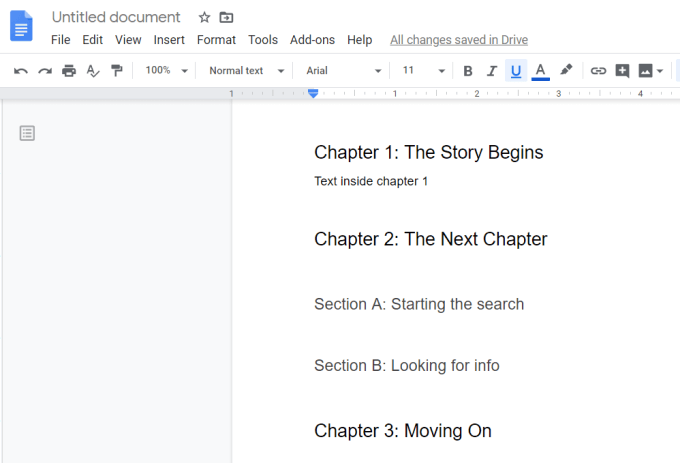
যে কোনও উপায়ে, একবার শেষ হয়ে গেলে আপনার নথিতে সামগ্রীর সারণীটি সন্নিবেশ করা সহজ। আপনি যেখানে যেতে চান Google ডক্সের সামগ্রীগুলির টেবিলটি যেতে চান সেখানে কেবল কার্সারটি রাখুন। এরপরে মেনু থেকে সন্নিবেশনির্বাচন করুন এবং সামগ্রীর সারণীনির্বাচন করুন।
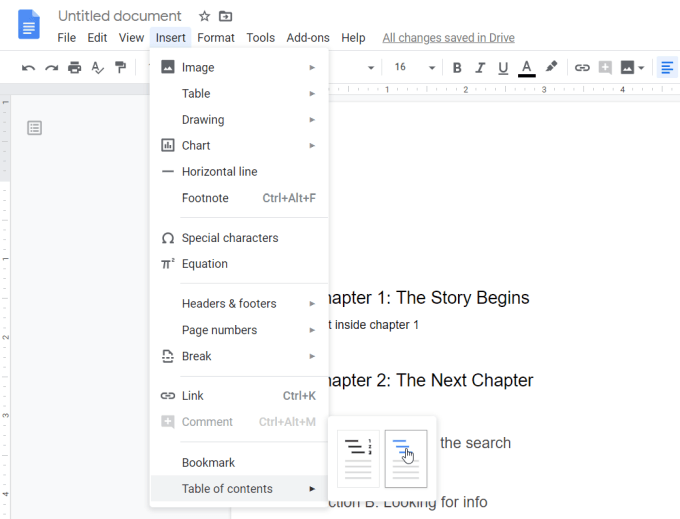
যে সাবমেনু উঠে আসে তাতে আপনি দুটি পছন্দ দেখতে পাবেন
আপনি কীভাবে চয়ন করবেন? আপনি যদি মুদ্রিত ফর্ম্যাটে আপনার দস্তাবেজ সরবরাহ করার পরিকল্পনা করছেন, তবে আপনার পৃষ্ঠা নম্বর বিকল্পটি বেছে নেওয়া উচিত। আপনি যদি এটি প্রেরণ করছেন বা বৈদ্যুতিনভাবে ভাগ করে নিচ্ছেন তবে নীল লিঙ্কগুলির বিকল্পটি যাবার উপায়
আপনি যখন কোনও বিকল্প চয়ন করেন, গুগল ডক্স সামগ্রীর সারণীটি নথিতেই উপস্থিত হবে চিত্রে>
গুগল ডক্স সূচিপত্রের আপডেটের টেবিল
আপনি দেখতে পাচ্ছেন, বিষয়বস্তুর সারণী নিজেই ফর্ম্যাট করে আপনি কীভাবে আপনার নথিটি কাঠামোবদ্ধ করেছেন সে অনুযায়ী।
শীর্ষ স্তরের শিরোনাম (আপনি H1 বা H2 দিয়ে শুরু করুন) বাম প্রান্তরের সাথে ফ্লাশ হয়। পরবর্তী স্তরের শিরোনামগুলি ইন্টেন্ট করা হবে এবং এগুলিও হবে
আপনি আপনার ডকুমেন্টটি লিখতে শুরু করার সাথে সাথে একটি জিনিস লক্ষ্য করতে পারেন আপনি যদি কোনও বিদ্যমান শিরোলেখ আপডেট করেন বা কোনও নতুন যুক্ত করেন তবে বিষয়বস্তুর সারণীটি এতে থাকবে না স্বয়ংক্রিয়ভাবে আপডেট করুন
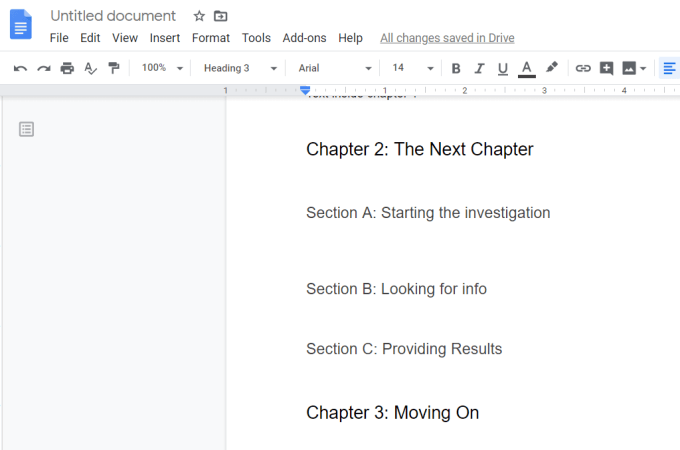
আপনার সামগ্রীর সারণীটি আপডেট করার জন্য আপনাকে যে অংশটি সন্নিবেশ করিয়েছেন সেদিকে ফিরে স্ক্রোল করতে হবে এবং বিষয়বস্তুর সারণীতে ক্লিক করতে হবে। আপনি টিওসিটির উপরের বাম কোণে একটি বৃত্তাকার তীর (রিফ্রেশ বোতাম) দেখতে পাবেন
১আপনি যখন এই রিফ্রেশ আইকনটি নির্বাচন করেন, আপনি অন্তর্ভুক্ত করতে সামগ্রীর আপডেটের সারণীটি দেখতে পাবেন আপনি দস্তাবেজে সমস্ত পরিবর্তন করেছেন
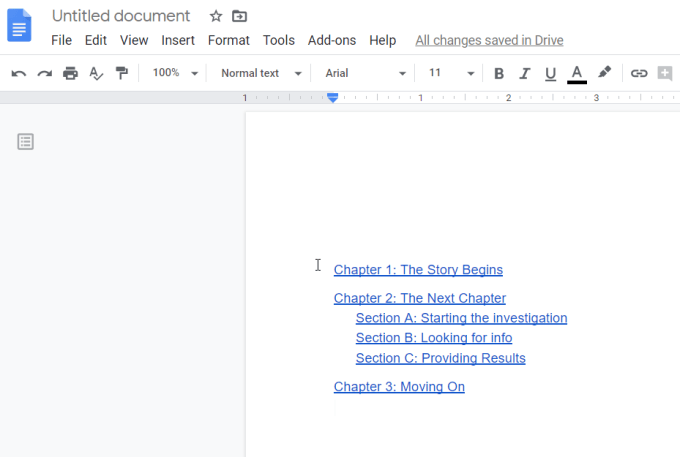
রিফ্রেশ আইকন ব্যবহারের বিকল্প হ'ল বিষয়বস্তুর সারণিতে ডান ক্লিক করা এবং সামগ্রীগুলির আপডেট টেবিলপপ-আপ মেনু থেকে
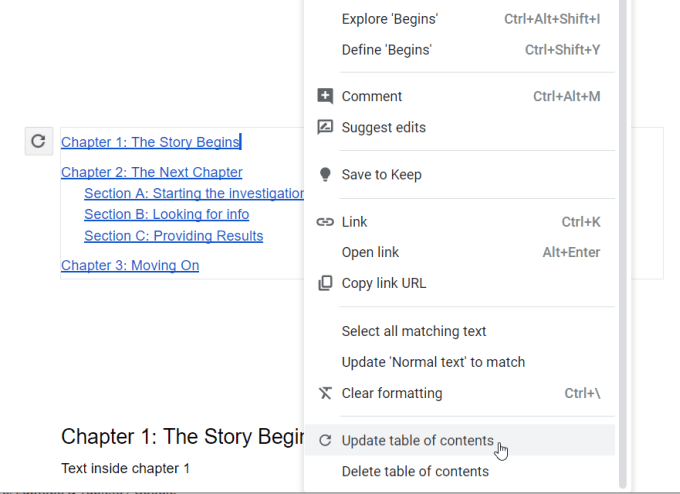
উভয়ই পদ্ধতি আপনার কার্যতালীন দস্তাবেজের বর্তমান কাঠামোর সাথে আপনার TOC এর সাথে মিলিয়ে দেয়
বিকল্পভাবে, আপনি দস্তাবেজের রূপরেখা দেখতে পারেন ( যা দেখতে আপনার গুগল ডক্স সামগ্রীর টেবিলের মতো দেখায়) বাম পাশের বারে। এটি করতে, ডকুমেন্টের উপরের বাম কোণে দস্তাবেজের বাহ্যরেখা দেখানআইকনটি নির্বাচন করুন।
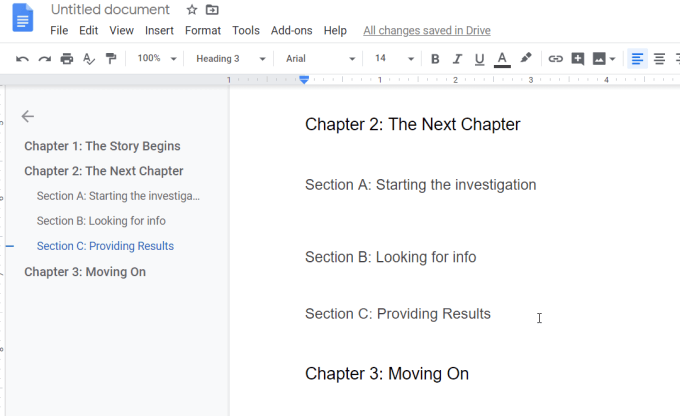
আপনি নথির মাধ্যমে স্ক্রল করছেন এমনকী এটি বাম দিকে নথির বাহ্যরেখা প্রদর্শন করবে। ডকুমেন্টের সেই অংশটিতে যেতে আপনি এই রূপরেখার যে কোনও বিভাগ (শিরোলেখ) নির্বাচন করতে পারেনআপনার দস্তাবেজের পাঠ্য বিন্যাসটি, আপনি চাইলে আপডেট করতে পারেন
কেবলমাত্র সামগ্রীর সারণীটি হাইলাইট করুন, তারপরে মেনু থেকে ফর্ম্যাটনির্বাচন করুন, পাঠ্য টি নির্বাচন করুন এবং আকারনির্বাচন করুন
সাবমেনু থেকে আপনি ফন্টের আকার বাড়ানবা ফন্টের আকার হ্রাস .
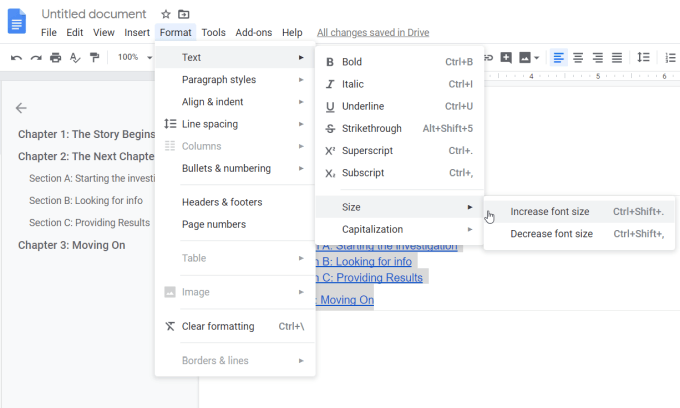
এটি আপনার নির্বাচিত নতুন ফর্ম্যাটিং সেটিংয়ে পুরো টিওসি আপডেট করবে
অনুসন্ধান এবং নেভিগেট অ্যাড-অন
শিরোনাম ব্যবহার করে আপনার দস্তাবেজ নেভিগেট করার আরেকটি উপায় (তবে বুকমার্কস, বাক্যাংশগুলি এবং আরও অনেক কিছু) গুগল ডক্স অ্যাডোন অনুসন্ধান করুন এবং নেভিগেট করুন এর মাধ্যমে রয়েছে
একবার আপনি অ্যাডনটি ইনস্টল করার পরে মেনু থেকে অ্যাড-অননির্বাচন করুন, অনুসন্ধান এবং নেভিগেটনির্বাচন করুন এবং সূচনানির্বাচন করুন
এটি আপনার পাত্রে টেক্সটে থাকা একই শিরোনামগুলি ব্যবহার করে ডকুমেন্টের মাধ্যমে নেভিগেট করতে ডানদিকে একটি প্যানেল চালু করে।

কারণ এটি একটি নিয়মিত TOC নেভিগেশন প্যানেলের চেয়ে কিছুটা দরকারী এটি হ'ল অন্যান্য অনুসন্ধান বৈশিষ্ট্য উপলব্ধ। li>
চিত্রগুলি: আপনি নথিতে অন্তর্ভুক্ত সমস্ত চিত্র ব্রাউজ করুন টেবিল: আপনি সমস্ত টেবিলের মধ্য দিয়ে স্ক্রোল করুন ' যোগ করা হয়েছে অনুসন্ধান: কোনও অনুসন্ধান পদ এবং বাক্যাংশ ব্যবহার করে আপনার পুরো দস্তাবেজটি অনুসন্ধান করুনসেটিংসে, আপনি বিজ্ঞাপন সক্ষম করতে পারেন ডকুমেন্টটি যে কোনও সময় খোলা থাকলে স্বয়ংক্রিয়ভাবে শুরু করতে ডি-অন করুন। আপনি কেস সংবেদনশীল অনুসন্ধানবৈশিষ্ট্য সক্ষম করতে পারবেন
বিষয়বস্তুর সারণি ব্যবহার
আপনার লেখা সমস্ত নথির প্রয়োজন নেই বিষয়বস্তুর একটি সারণী তবে আপনি যদি প্রায়শই একাডেমিক কাগজপত্র বা অনুরূপ নথিগুলি লেখেন এবং বিষয়বস্তুর সারণী ব্যবহার করেন তবে গুগল ডক্স প্রয়োজনীয়তা পূরণ করতে পারে। আপনার তৈরি করা যে কোনও নথিতে এটি ব্যবহার করাও সহজ এবং দ্রুত।